Hvordan dele deler av et nettsted som bilder med alle lenker intakte
Miscellanea / / February 11, 2022
Det finnes en rekke måter å dele informasjon på nettet. Faktisk bør jeg si at det finnes en rekke "medier" fordi måten å dele på er mer eller mindre den samme: å sende videre lenken til nettsiden du vil dele. Det er en rask metode, men ikke praktisk hvis det er en lang innholdsfylt side og du bare vil dele en del av den. Å dele et skjermbilde av den delen kan fungere, men det ville være et statisk bilde og man kan ikke klikke på koblingene på det.
I dag skal vi snakke om et kult nettlesertillegg og webtjeneste som kan brukes til å dele hvilken som helst del av et nettsted som en bildekart. Kwout hjelper deg å kutte ut en del fra en hvilken som helst nettside og ta den samme til bruk med alle lenker intakte som på originalen. Er ikke dette interessant? Det kunne du nå dele en bestemt del av et nettsted i stedet for hele lenken. Sjekk ut eksempelet nedenfor.
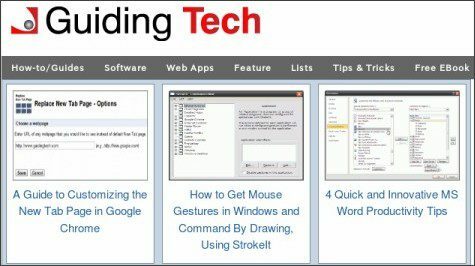
Veiledende teknologi – nettapper, veiledninger, veiledninger og løsninger på datamaskinproblemer via kwout
Bruker kwout på Firefox
Trinn 1:
Følg link for å installere kwout-tillegget til Firefox. Start nettleseren på nytt når du er ferdig.Steg 2: Hvis du vil «kwout» en hvilken som helst side, høyreklikk på en tom plass og velg Siter denne siden.
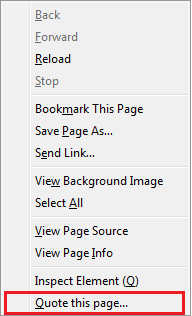
Trinn 3: Dra musepekeren (som nå ser ut som +) over det tiltenkte deleområdet. Dens dimensjoner vil vises på en egen pop-up. Når du sier Skjære ut du vil bli navigert til et opplastingsvindu.
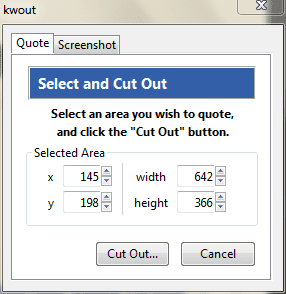
De Skjermdump fanen lar deg velge fra det synlige området eller hele siden. Du kan eventuelt lagre bildet eller flytte det til utklippstavlen.
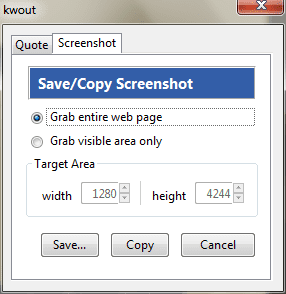
Trinn 4: Rullen kan brukes til å justere bildestørrelsen. Igjen, du kan lagre den eller velge å Laste opp.
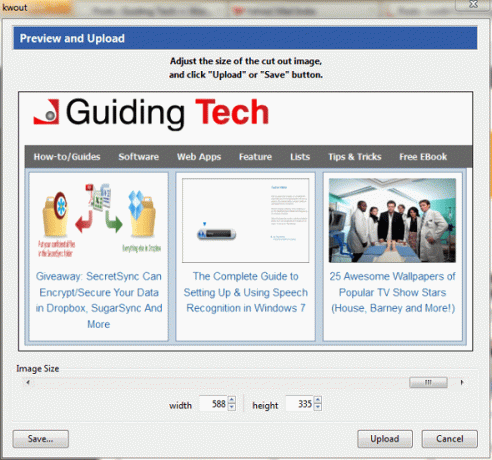
Trinn 5: Les siste del av artikkelen: Last opp bildekart.
Bruker kwout på Chrome
Trinn 1: Følg link for å installere kwout-tillegget til Google Chrome.
Steg 2: Hvis du ønsker å kout en side, se etter K ikon fra utvidelseslisten din. Klikk på ikonet.
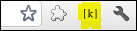
Trinn 3: Fargen på siden endres litt. Dra musen over på området du ønsker å klippe og dele. Denne gangen har du Laste opp bare knappen.
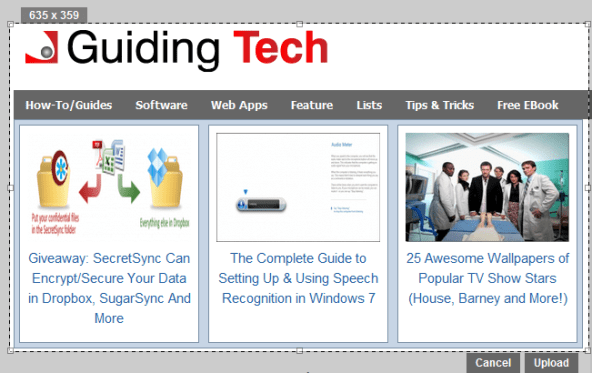
Trinn 4: Les neste del av artikkelen: Last opp bildekart.
Last opp bildekart
Vi vil nå fortelle deg hva du kan gjøre med bildekartet. I det siste trinnet vil du bli navigert til et annet grensesnitt. Den viser bildet til høyre og et par alternativer til venstre.
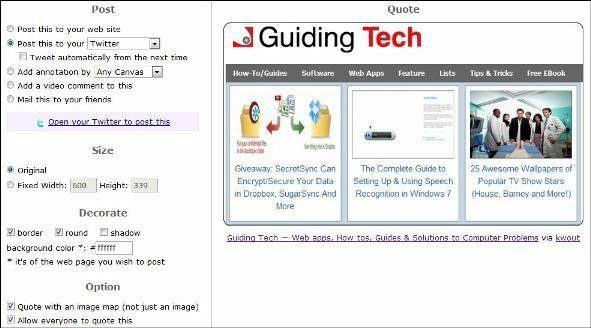
Før du faktisk legger ut bildet, vil du kanskje redigere størrelsen og krydre det litt. Du kan også velge å dele bildet uten kart eller lenker. Du kan også tillate eller begrense alle til å sitere den.
Det som betyr noe er postalternativet. For å dele bildet, la oss si på bloggen din, må du kopiere den egengenererte HTML-kodebiten og bygge inn på nettstedet ditt. Du kan dele det på samme måte på nesten alle nettsteder for sosiale nettverk og til og med e-post til en venn.
Konklusjon
Det kan bli veldig vanskelig å lage et bildekart fra bunnen av. Med kwout er ting ganske enkelt og enkelt. Dessuten lar den deg dele en bestemt del av et nettsted som kan spare publikum for mye tid.
Vet du om andre slike metoder for å selektivt dele deler av et nettsted? Fortell oss i kommentarene.
Sist oppdatert 2. februar 2022
Artikkelen ovenfor kan inneholde tilknyttede lenker som hjelper til med å støtte Guiding Tech. Det påvirker imidlertid ikke vår redaksjonelle integritet. Innholdet forblir objektivt og autentisk.



